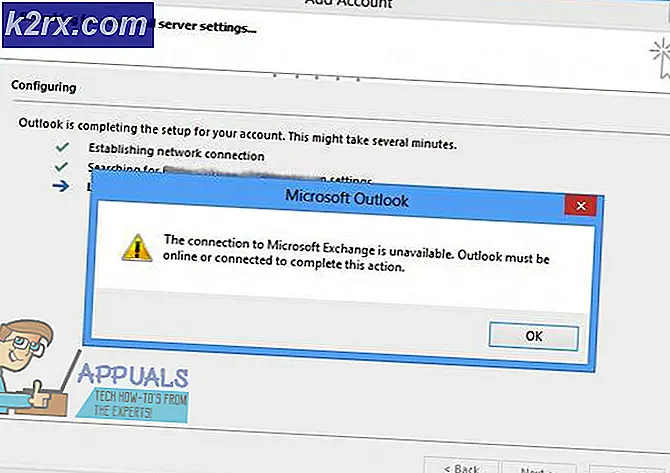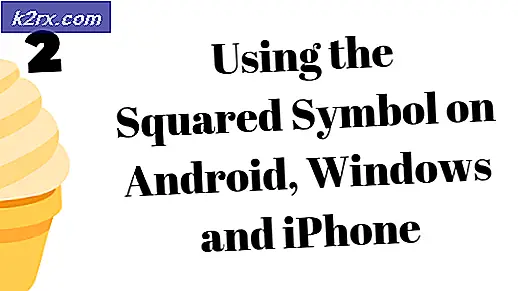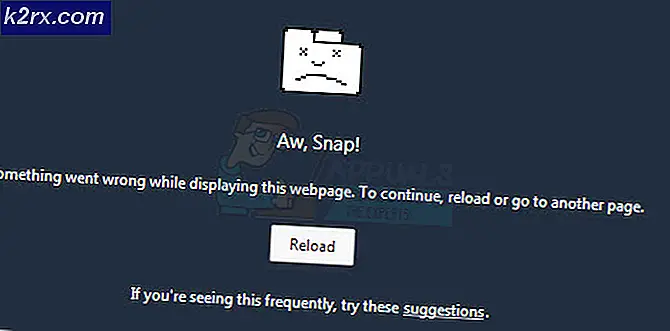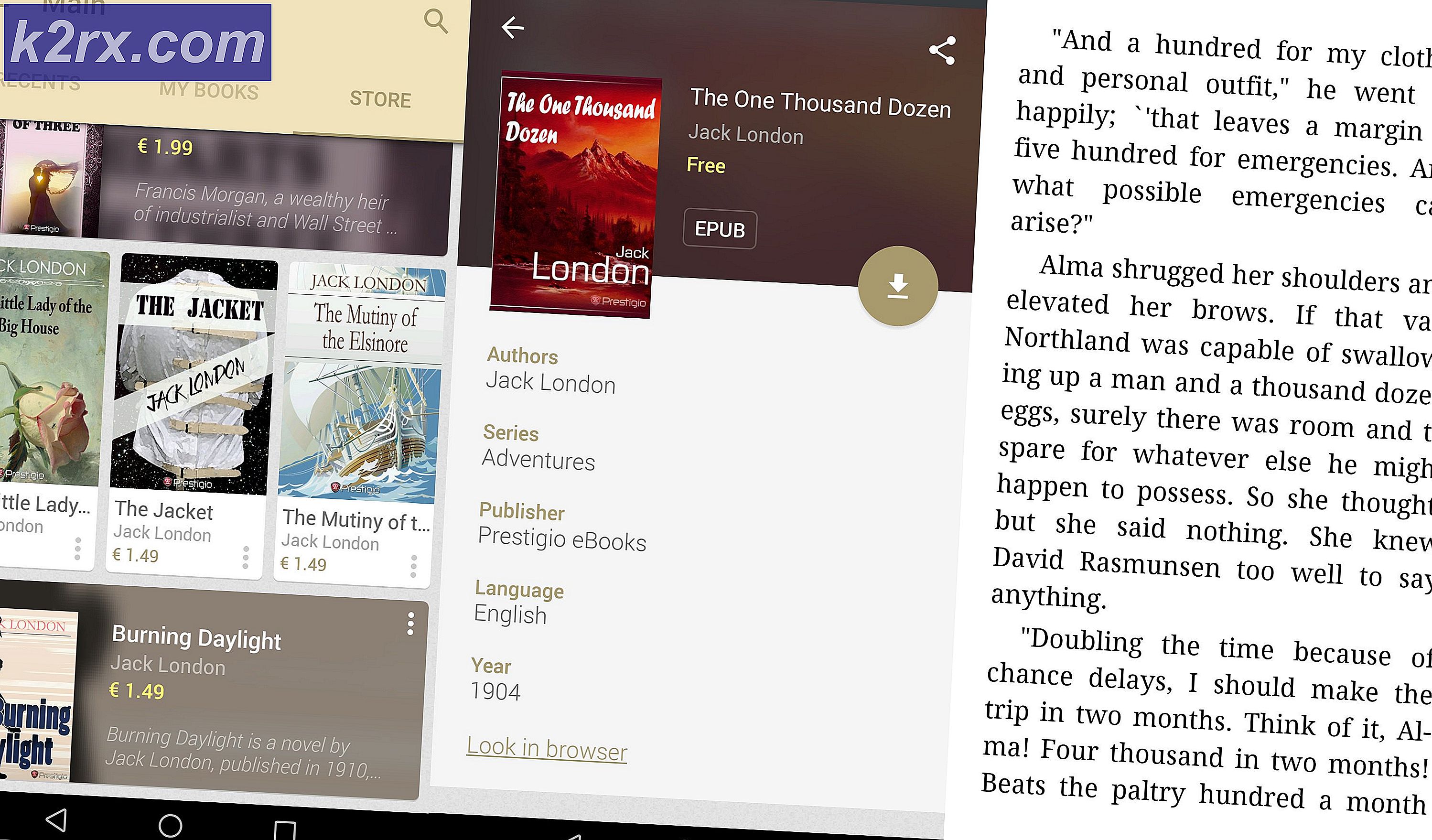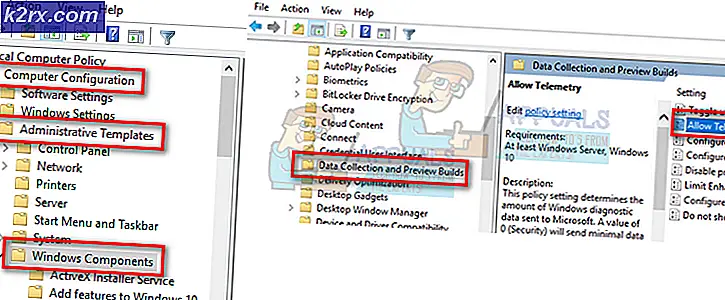Een wachtwoord maken USB / schijf opnieuw instellen voor Windows 10
Als je iemand bent die het risico loopt om de sleutels van zijn auto te verliezen, laat staan het wachtwoord voor zijn gebruikersaccount op een Windows-computer (die minstens vier tekens lang moet zijn), moet je zeker een wachtwoordhersteldiskette maken voor uw gebruikersaccount. Een wachtwoordhersteldiskette is een USB-flashstation met specifieke wachtwoordresetinformatie waarmee u het wachtwoord van uw gebruikersaccount kunt resetten wanneer u maar wilt en zo vaak als u wilt. Als u het wachtwoord voor uw gebruikersaccount ooit vergeet en er geen toegang toe krijgt, zou u in een mum van tijd in uw account kunnen komen als u vooruit had gedacht en er een wachtwoordhersteldiskette voor had gemaakt. Een wachtwoordhersteldiskette kan, in alle eerlijkheid, je redder zijn in een moeilijke situatie.
Wanneer u een wachtwoordhersteldiskette maakt, wordt een userkey.psw- bestand gemaakt in de hoofdmap van het USB-flashstation dat u gebruikt, en dit bestand bevat de sleutel voor het specifieke Windows 10-gebruikersaccount waarvoor u de wachtwoordhersteldiskette hebt gemaakt. Opgemerkt moet worden dat een wachtwoordhersteldiskette alleen goed is voor het Windows 10-gebruikersaccount waarvoor het is gemaakt - soort van hoe slechts één specifieke sleutel een specifiek slot kan openen. Ook kunnen schijven voor wachtwoordherstel alleen worden gemaakt voor lokale gebruikersaccounts op een Windows 10-computer, niet voor Microsoft-accounts. Als u een USB-wachtwoord voor het opnieuw instellen van een gebruikersaccount op een Windows 10-computer wilt maken, moet u het volgende doen:
Meld u aan bij het lokale gebruikersaccount waarvoor u de wachtwoordhersteldiskette wilt maken.
Sluit de USB-flashdrive aan die u als een wachtwoordhersteldiskette in de computer wilt veranderen. Als u de USB-flashdrive in een wachtwoordresetschijf verandert, wordt deze niet geformatteerd, zodat u zich geen zorgen hoeft te maken dat gegevens die al op de flashdrive staan, verloren gaan.
Houd de Windows-toets ingedrukt en druk op X. Kies Configuratiescherm in het Win X-menu . zoek en klik vervolgens op Gebruikersaccounts.
PRO TIP: Als het probleem zich voordoet met uw computer of een laptop / notebook, kunt u proberen de Reimage Plus-software te gebruiken die de opslagplaatsen kan scannen en corrupte en ontbrekende bestanden kan vervangen. Dit werkt in de meeste gevallen, waar het probleem is ontstaan door een systeembeschadiging. U kunt Reimage Plus downloaden door hier te klikkenKlik in het venster Gebruikersaccounts op Een wachtwoordhersteldiskette maken in het linkerdeelvenster.
Wanneer de wizard Vergeten wachtwoord opstart, klikt u op Volgende . Selecteer de USB-flashdrive die u in het vervolgkeuzemenu wilt veranderen in een wachtwoordhersteldiskette. Klik op Volgende . Voer het huidige wachtwoord in voor uw lokale gebruikersaccount. Klik op Volgende . Als een bestaande schijf overschreven wordt? venster verschijnt, klik op Ja . Zodra het proces is voltooid, klikt u op Volgende . Klik op Voltooien .
Verwijder de zojuist gemaakte wachtwoordhersteldiskette en zorg ervoor dat deze veilig is voor wanneer de regenachtige dag waarop u het wachtwoord van uw gebruikersaccount vergeet, klopt.
PRO TIP: Als het probleem zich voordoet met uw computer of een laptop / notebook, kunt u proberen de Reimage Plus-software te gebruiken die de opslagplaatsen kan scannen en corrupte en ontbrekende bestanden kan vervangen. Dit werkt in de meeste gevallen, waar het probleem is ontstaan door een systeembeschadiging. U kunt Reimage Plus downloaden door hier te klikken